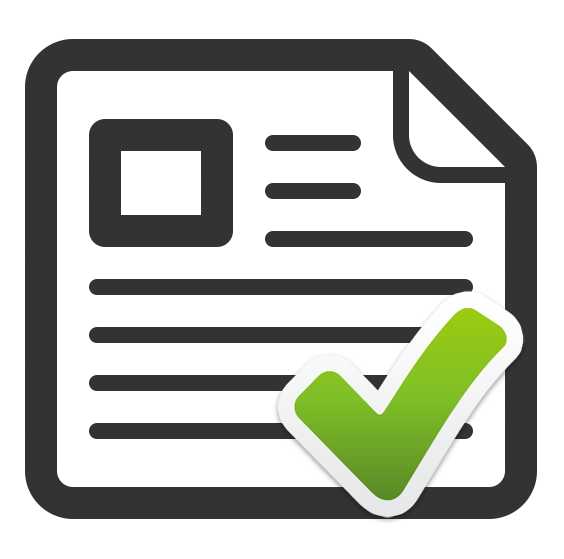Проверка пунктуации | Орфограммка
Ошибки
Пунктуационная ошибка — это нарушение пунктуационной нормы, то есть набора правил, которые обязывают нас применять или не применять на письме те или иные знаки препинания. Знаки препинания необходимы в тексте для того, чтобы читающий его человек понял смысл, который вкладывал автор текста, однозначно, без искажений. Антон Павлович Чехов сравнивал знаки препинания с нотной записью, без которой также невозможно записать, а затем «прочитать» музыку.
Для качественной проверки пунктуации Орфограммке приходится проводить глубокий синтаксический анализ каждого предложения: выделять в нём части речи и части предложения, определять существующие и возможные связи между ними и даже анализировать соседние предложения. Это сложнейшая задача, которую для русского языка до конца пока ещё никто не решил. Сейчас Орфограммка использует около 900 отдельных алгоритмов для проверки примерно 100 правил пунктуации, и число алгоритмов с каждым днём растёт.
Проверка текста
Авторизуйтесь или зарегистрируйтесь на сайте Орфограммки. Это легко сделать через социальные сети, например, ВКонтакте. Вставьте свой текст в редактор и нажмите кнопку «Проверить». Через несколько секунд Орфограммка выделит все найденные в тексте ошибки и покажет справа перечень примечаний для каждой из них.
Работа над ошибками
Справа вверху, в области с перечнем ошибок, расположена панелька «Типы примечаний». В ней можно выбрать, какие ошибки показывать, например, поставить галочку у «пунктуации», а остальные галочки отключить.
Перемещаться по найденным ошибкам можно внутри текста, тыкая в каждую указателем мышки, а можно выбирать ошибки в списке примечаний справа. Активное примечание выделяется цветом и подчёркивается в тексте.
Удобно использовать для навигации «горячие клавиши» редактора Орфограммки. Нажмите F1, чтобы их увидеть.
Итак, выберите ошибку, прочитайте её объяснение и совет по исправлению, если потребуется, изучите официальное правило по ссылке в библиотеке Орфограммки, а затем внесите правку в текст. Это можно сделать с помощью ссылки для автоматического исправления из совета Орфограммки или вручную, с клавиатуры. После исправления удалите ненужное примечание: крестиком в правом верхнем углу примечания или с помощью Alt-Delete.
Полезные инструменты
Красота
Помимо проверки правописания, Орфограммка поможет повысить красоту вашего текста: обратит внимание на смысловую избыточность (тавтология и плеоназмы), укажет на неблагозвучные и трудночитаемые сочетания слов, подберёт корректные синонимы и эпитеты, предложит заменить иностранные слова корректными русскоязычными аналогами, подскажет правильные ударения. Просто переключитесь на вкладку Красота и нажмите кнопку «Проверить красоту» или клавишу F7.
Качество
На вкладке Качество Орфограммка поможет вам улучшить SEO-параметры текста: подскажет, как уменьшить количество «воды», проанализирует частотные сочетания (ключевики) и оценит их избыточность (переспам), обратит внимание на неестественные с точки зрения лингвистики словосочетания (неестественные ключевики) и подскажет, как оптимизировать текст для лучшей индексации поисковыми системами, сохранив при этом его ценность и привлекательность для читателя.
Статистика
Для каждого проверенного документа Орфограммка создаёт статистический отчёт, в котором, помимо числа знаков, слов, предложений и прочих статистических данных, приводит много другой полезной информации: индексы удобочитаемости и туманности, SEO-параметры текста, наиболее часто встречающиеся слова, длинные слова, среднее время набора текста, чтения его вслух и про себя и многое другое.
Чтобы посмотреть статистический отчёт по проверенному документу, нажмите кнопку «Статистика» в правом углу меню редактора.
Не забывайте
Орфограммка не человек, а набор сложных математических и лингвистических алгоритмов, которые анализируют ваш текст и с помощью методов искусственного интеллекта пытаются понять его смысл. При этом от них требуется качественно разрешать омонимию: печь (глагол) пирожки и ставить в печь (существительное) пирог; мой (местоимение) брат и мой (глагол) руки! Ситуация усугубляется орфографическими ошибками или, например, неупотреблением буквы ё . Зачастую смысл написанного непросто понять не только читателям, но даже самому автору текста!
Поэтому когда Орфограммка указывает в тексте места, где, по её мнению, могут быть ошибки пунктуации, она основывается на своём понимании его смысла и подробно объясняет свою точку зрения. Соглашаться с нею или нет, а также исправлять найденные ошибки — ваша задача.
Мы ежедневно работаем над совершенствованием Орфограммки: улучшаем старые и добавляем новые лингвистические алгоритмы, обучаем искусственные нейронные сети, пополняем словари — сервис умнеет на глазах, но впереди ещё долгий путь. Помните, Орфограммка пока неидеальна: она может неверно понять смысл предложения, дать неправильный совет и даже пропустить какую-нибудь ошибку.
С другой стороны, качество проверки текста у Орфограммки уступает лишь профессиональным корректорам и постоянно повышается. Кроме того, она не устаёт и не болеет, не подвержена «замыливанию глаз» и способна проверить и сто, и тысячу документов за час. Это значит, что она окажет значительную помощь в вычитке текста любому, даже самому грамотному пользователю, убережёт его от ошибок и опечаток, сэкономит время для более важных дел.
Попробуйте сами!
Проверить свой текст
orfogrammka.ru
Проверка пунктуации текста онлайн
Для того, чтобы проверить пунктуацию текста онлайн, в Интернете существует множество сервисов. Все они утверждают, что могут проанализировать введённый текст на русском языке на правильную расстановку запятых. В результате собственной проверки самых популярных ресурсов, был выявлен только один сервис —
Проверка пунктуации русского текста онлайн (расстановка запятых)
Детально изучив каждый из существующих сервисов, было выявлено, что кроме Оnline.orfo.ru других качественных программ по проверке русского текста на правописание просто нет (это не касается проверок по другим критериям, например, по ошибкам в тексте). Подтверждается это большим количеством положительных отзывов. На некоторых сайтах проверки пунктуации текста онлайн вообще отсутствует место вставки текста.
Оnline.orfo.ru — лучший сервис бесплатной онлайн-проверки текста на пунктуацию
Оnline.orfo.ru выполняет проверку текста на пунктуацию, как на русском, так и на других языках. Разработана программа ООО «Информатик». Данная организация начала свою деятельность по разработке лингвистических технологий ещё в 1989 году. В 1994 году компания Microsoft произвела созыв лучших экспертов, для определения самых качественных инструментов, которые можно использовать в качестве инструмента по экспертизе проверяемого текста и дальнейшего внедрения модульных пакетов в Microsoft Word. Было принято решение о выделении лицензии модулям проверки текста ООО «Информатик». С 1995 года
Проверка текста на данном сервисе ограничена 4000 символами, а значит, для проверки более длинных текстов, придётся вводить частями поочерёдно.
Приступить к проверке текста на правильность расстановки запятых и орфографии (бесплатно)
В ходе проверки нескольких текстов на данном сервисе, были найдены (пример на картинке) следующие вероятные ошибки отсутствия знаков препинания.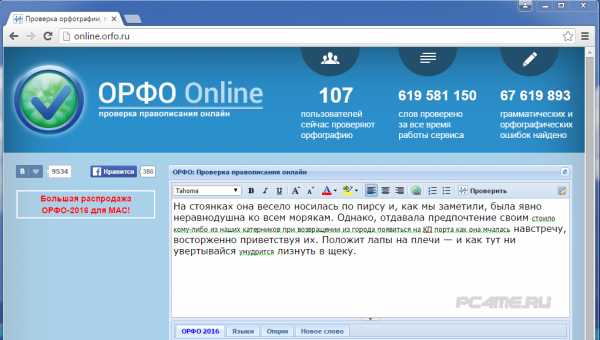
Такие же результаты показывает проверка текста в Microsoft Word.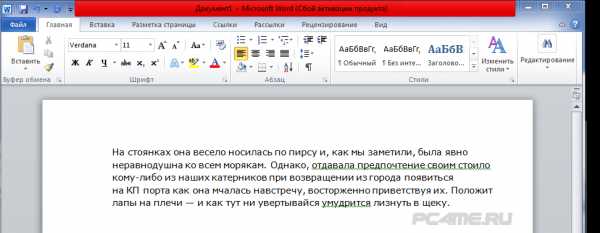
! Другие популярные сервисы отсутствующих запятых не определили, только выявили несколько грамматических и орфографических ошибок.
Конечно, при наличии Microsoft Word, проверка пунктуации в тексте онлайн не потребуется, но не всегда удобно использовать данную программу.
В русском языке существует множество вариантов употребления одних и тех же слов и предлогов. Знают все случаи не многие. Особенно это касается попыток написания простых высказываний, используемых в повседневной жизни. Широкий спектр малоиспользуемых выражений знают только учителя русского языка или просто начитанные люди с хорошей памятью. Благодаря программам проверки пунктуации текста онлайн, теперь можно быстро и качественно проанализировать написанный текст, не тратя время на поиск в справочниках.
pc4me.ru
как проверить пунктуацию в статье
При написании текстов часто возникают вопросы касательно правильной расстановки знаков препинания. В таких случаях необязательно пользоваться учебниками или консультироваться у филологов. В интернете можно встретить большое количество сервисов для проверки запятых онлайн, которые помогут быстро исправить любые ошибки. Рассмотрим самые популярные из них.
––––– РЕКЛАМА –––––
Мы выбрали 3 максимально простых и бесплатных ресурса, имеющих русскоязычный интерфейс. Все они работают по одинаковому принципу, но каждый имеет свои особенности и выигрышные стороны.
Text.ru – максимум возможностей на одном сайте
Text.ru является однозначным лидером среди онлайн-сервисов для работы с текстовым контентом. Наибольшую известность он получил как ресурс, позволяющий проверить любую статью на уникальность. Помимо этого, он обладает также массой дополнительных полезных функций: проверка орфографии, SEO-анализ, подбор синонимов к слову и др.
Чтобы проанализировать качество работы интернет-ресурса, мы специально сделали 5 различных пунктуационных ошибок в своем документе. Посмотрим, справится ли с ними Text.ru.
На главной странице сайта выбираем пункт «Проверка орфографии». Вставляем статью в соответствующее окошко.
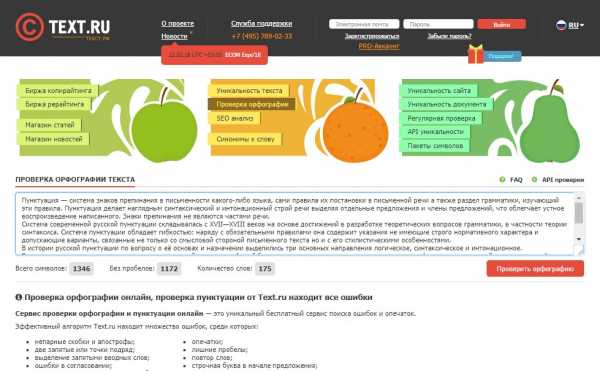 Очень удобно, что здесь сразу отображается количество символов и слов в тексте
Очень удобно, что здесь сразу отображается количество символов и слов в текстеНажимаем «Проверить орфографию». Процесс осуществляется мгновенно, результаты отображаются буквально через секунду. К приятным особенностям ресурса стоит также отнести полное отсутствие какой-либо рекламы.
––––– РЕКЛАМА –––––
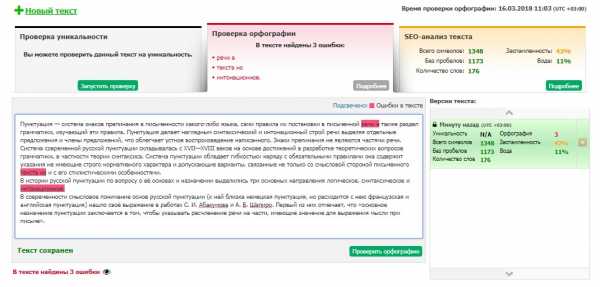 Не совсем продуман момент с цветовым выделением ошибок. Все они подсвечиваются розовым, хотя одни являются пунктуационными, а другие – орфографическими. Нагляднее было бы выбрать разные оттенки
Не совсем продуман момент с цветовым выделением ошибок. Все они подсвечиваются розовым, хотя одни являются пунктуационными, а другие – орфографическими. Нагляднее было бы выбрать разные оттенкиРезультат: 2 из 5.
Как видим, сервис нашел только самые очевидные ошибки – пропущенную запятую перед «а также» и перед «но». С обособлением уточнения, причастного и деепричастного оборотов, к сожалению, сайт не справился.
Кстати, Текст.ру – популярная биржа копирайтинга и рерайтинга, так что, если вы хотите заказать написание статьи или наоборот – выступить в роли исполнителя, советуем подробнее ознакомиться с соответствующими функциями на сайте.
Проверка запятых онлайн с Languagetool.org
Менее богатым функционалом обладает ресурс Languagetool.org. Принцип работы здесь такой же, что и у предыдущего сервиса:
- для проверки запятых онлайн вставляем свой текст на сайт;
- нажимаем «Проверить».
Основными возможностями можно пользоваться бесплатно, но предусмотрена и премиум-версия, позволяющая иметь персональный словарь, дополнительные правила для анализа английских и немецких статей, расширение для Word и в два раза увеличенный объем проверяемых материалов.
Давайте попробуем поработать с этим сервисом.
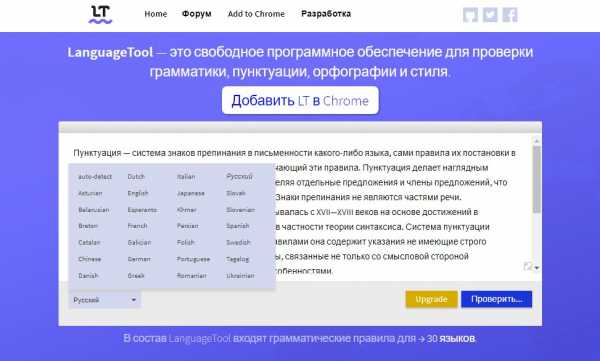 Стоит сказать, что вставлять тексты сюда можно практически на любом языке
Стоит сказать, что вставлять тексты сюда можно практически на любом языке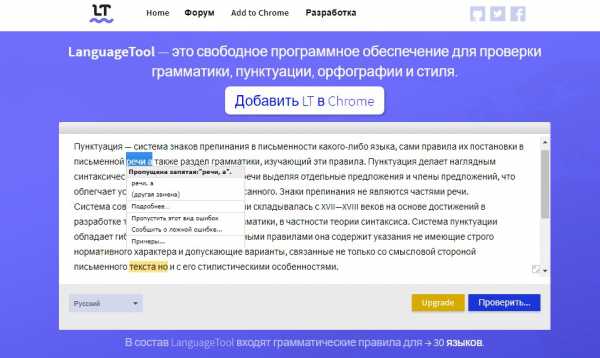 Как мы видим, Languagetool.org подсветил те же места, что и Text.ru
Как мы видим, Languagetool.org подсветил те же места, что и Text.ruДля удобства здесь можно выбрать вариант замены, пропустить этот вид ошибок для всего документа, узнать подробнее о соответствующем правиле и даже посмотреть примеры.
Результат: 2 из 5.
Похоже, что механизмы работы здесь точно такие же, что и на Текст.ру – сайт просто реагирует на частицы «а также», «но», «однако» и др.
Из интересного – Languagetool.org предлагает добавить свой функционал прямо в ваш браузер для максимально удобной работы с текстовыми материалами в дальнейшем.
Лаконичный онлайн-сервис Textis.ru
Переходим наконец к последней программе, о которой хотелось бы рассказать в этой статье. Textis.ru – это агентство копирайтинга, предлагающее свои услуги по написанию любых статей, новостей и обзоров. Помимо описания своей деятельности, на их официальном сайте размещен также целый набор полезных инструментов: счетчик символов, словарь терминов, сборник технических заданий, тренажер креативности и многое другое.
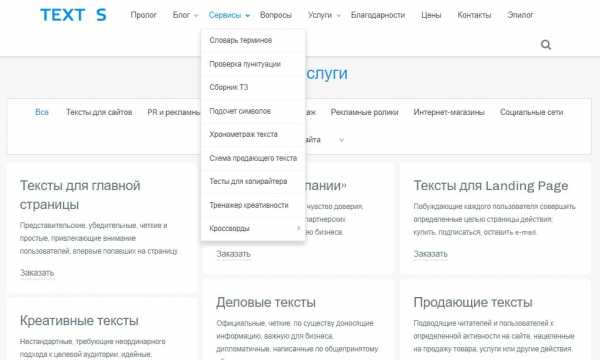 Все эти сервисы работают абсолютно бесплатно и не требуют регистрации на Textis.ru
Все эти сервисы работают абсолютно бесплатно и не требуют регистрации на Textis.ruИтак, попробуем найти ошибки в нашей статье. Вставляем ее на сайт и нажимаем «Проверить».
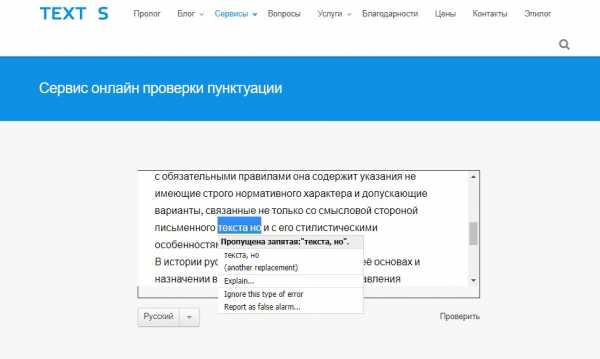 Здесь немного неудобный интерфейс, т.к. окошко слишком маленькое и отображает совсем небольшой фрагмент текста
Здесь немного неудобный интерфейс, т.к. окошко слишком маленькое и отображает совсем небольшой фрагмент текстаВарианты взаимодействия с ошибками точно такие же, что и на Languagetool.org: их можно исправить, проигнорировать или узнать подробности.
Результат: 2 из 5.
Вообще, уровень анализа текстов на Textis.ru ощутимо ниже, чем на двух предыдущих ресурсах, но конкретно в нашем случае разница незаметна – результаты работы абсолютно одинаковые.
К удобствам стоит отнести возможности анализировать документы не только на русском, но и на английском языке.
Делаем выводы
Как видите, алгоритмы функционирования рассмотренных программ далеко не совершенны, поэтому гарантировать правильность написанной вами статьи они не могут. Проконтролировать каждую запятую и точку им не под силу, но указать хотя бы на самые основные недочеты вполне возможно.
Если у вас нет доступа к интернету, то с правильной расстановкой знаков препинания поможет всем известный текстовый редактор Word, в котором есть встроенная функция проверки орфографии и пунктуации. Но, как показывает практика, он отслеживает далеко не все ошибки, поэтому полностью полагаться на проделанный им анализ мы не советуем.
Предлагаем посмотреть видеоурок, в котором описаны все случаи постановки запятых, чтобы в дальнейшем уметь грамотно писать, независимо от работы каких-либо приложений.
cloudspace.news
Как проверить пунктуацию онлайн — расстановка знаков препинания
Приветствую всех!
Многие, почему-то, не придают должного значения пунктуации (т.е. правильной расстановке знаков препинания: запятых, точек и пр.). Между тем, один-два знака могут существенно поменять смысл предложения!
Пример 1
«Казнить нельзя помиловать» (крылатая фраза из знаменитого мультфильма). Попробуйте поставить запятую после первого слова, а потом после второго — по моему, здесь комментарии излишни.
Пример 2 (жизненный)
Ты чё приехал? (простая смс). Если неправильно понять смысл фразы — можно подумать, что тот, кто спрашивает, недоволен тем, что кто-то приехал. На такую смс могут и обидеться…
Ты че, приехал? (та же самая смс, но с запятой). Запятая в этом случае дает понять, что интересуются именно самим фактом приезда, и хотят, скорее всего, побыстрее увидеться…
И так, хватит лирики. Ниже приведу несколько онлайн-сервисов, которые помогут быстро и качественно помочь вам с пунктуацией, проверить ваш текст и подскажут, как расставить запятые…
♣♣♣
Примечание! Кстати, если у вас есть на компьютере программа Microsoft Word — то она отлично проверяет орфографию и пунктуацию текста. Например, у меня на части рабочих компьютеров — такой программы нет, приходится довольствоваться WordPad, и пользоваться подобными сервисами…
Как проверить правописание текста в MS Word показано на скриншоте ниже.
♣♣♣
Содержание статьи
Орфограммка
Сайт: https://orfogrammka.ru/
Очень интересный сервис по проверке орфографии, пунктуации, тавтологии — в общем, правописания. Для примера я взял небольшой отрывок своей статьи и скопировал его в окно «Орфограммки»…
Сервис, на удивление, очень быстро проверил текст и выдал найденные ошибки. Что удобно: в столбце справа показывается количество найденных ошибок, и они разбиты по разделам: пунктуация, типографика и т.д.
Хочу сразу отметить, что сервис показывает достаточно неплохие результаты в плане качества проверки. В общем, рекомендую протестировать.
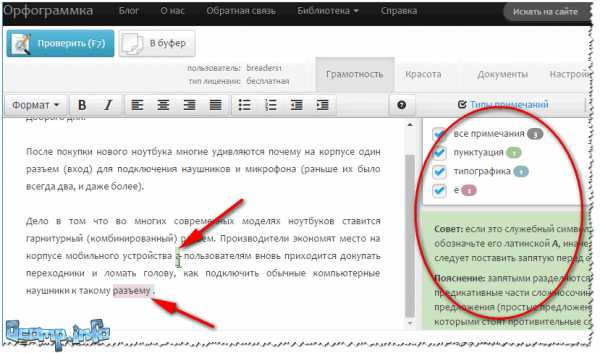
Найденные ошибки // Орфограммка
Из минусов: сервис требует регистрации, хотя и предлагает использовать один из аккаунтов социальной сети.
♣
ОРФО-онлайн
Сайт: http://www.orfo.ru/ (см. меню слева)
Еще один очень качественный сервис по проверки пунктуации и орфографии онлайн. Здесь не нужно регистрироваться, достаточно скопировать текст в окно и нажать кнопку проверки. Через мгновение вам будет предоставлен проверенный текст, где неправильные слова, места, где должны быть запятые, лишние пробелы — будут подчеркнуты.
Например, в моем тексте было найдено несколько пропущенных запятых и несколько лишних пробелов. Если нажать на подчеркнутое место — «ОРФО» предлагает вариант исправления, а так же указывает в чем ошибка. Удобно!

Орфо — результаты проверки
♣
Language Tool
Сайт: https://www.languagetool.org/ru/
Отличный сервис по проверки правописания, проверяется сразу все в комплексе: орфография, пунктуация, стиль и пр. Качество проверки — весьма высокое, лишние пробелы, недостающие запятые, ошибки в словах — все это Language tool находит достаточно умело, и подчеркивает все проблемные места розовым цветом (в программе заложено более 600 правил русского языка!).
Нажав на выделенное место, вам предложат несколько вариантов исправления ошибки, вам нужно только выбрать, как вы хотите исправить проблемное место в тексте.
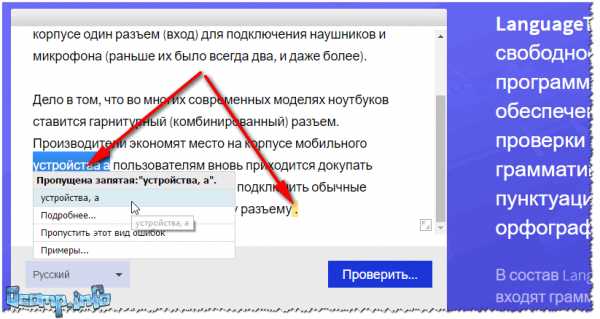
Language Tool — проверка текста
Что еще хочу отметить в Language Tool:
- наличие дополнение и расширений для браузеров: Firefox, Chrome;
- наличие дополнения для бесплатных аналогов Word — LibreOffice/OpenOffice;
- дополнение для Google Docs;
- независимая программа и пр.
В общем, это целый комплекс программ и онлайн-проверок, помогающий корректировать большие текстовые «портянки». В общем, рекомендую!
♣
TEXT.ru
Сайт: https://text.ru/spelling/
Этот сервис, помимо проверки правописания, проводит проверку текста на плагиат (чтобы вы могли знать, не опубликован ли он кем-то раньше, уникальна ли информация). К тому же, сервис проводит еще одну проверку — делает анализ текста, и определяет сколько в нем «воды», какая заспамленность, сколько в нем символов и пр.
Что касается проверки пунктуации — то сервис работает очень неплохо. Найденные проблемные места будут подсвечены розовым цветом: при нажатии на них вам предложат правильный ответ (см. скриншот ниже).
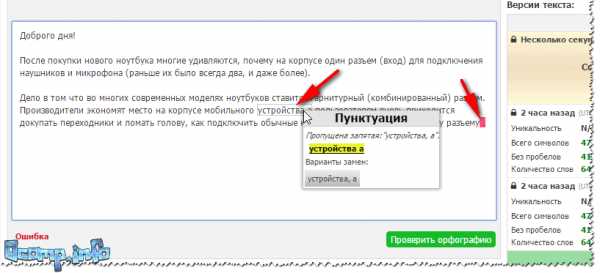
Найденные ошибки в text.ru
Регистрироваться на сервисе не нужно.
♣
Редакторы Word-онлайн
Примечание. Кстати, если предложенных сервисов будет недостаточно, рекомендую ознакомиться с моей статьей про аналоги Word и Excel (в ней рассказывается и об онлайн-аналогах): https://ocomp.info/chem-zamenit-word-i-excel.html
Если на компьютере не установлен Word, но есть интернет — почему бы не воспользоваться онлайновой версией Word’a?! На самом деле — сервисов подобного рода достаточно много. К тому же, их использование решает еще одну задачу: форматирование текста, работа с табличками, картинками в тексте и т.д. Да и готовый документ в формате .DOC или .DOCX — так же можно открыть и переделать под себя…
♣
Microsoft Office Live
https://office.live.com/start/Word.aspx?ui=ru-RU
Очень добротный сервис, практически такой же Word, как если бы он был установлен на компьютер. Правда, чтобы им пользоваться, у вас должна быть учетная запись Microsoft. Зарегистрированы?
Google Docs
https://www.google.ru/intl/ru/docs/about/
Популярный сервис от Googl’e. Чтобы получить к нему доступ, просто зарегистрируйтесь (кроме email ничего вводить не обязательно). Сам по себе сервис позволяет не только открывать и редактировать готовые документы, но и создавать свои, и проверять их на правописание. Кстати, по умолчанию, проверка на шибко хорошая (а иногда у меня вообще ничего не проверяется), рекомендую подключить дополнительные словари — например, тот же Lamguage Tool, который я рекомендовал выше.
rollApp: OpenOffice Writer
https://www.rollapp.com/apps
Удобная онлайн версия Word 2003-2007 (интерфейс практически не отличить). Позволяет делать практически все те же вещи, что установленный Word на компьютере. Отличительная черта этой версии: возможность открывать новые окна, чтобы работать сразу с несколькими документами.
Это, конечно, не все версии Word-онлайн — но моя задача в этом подразделе была дать наводку на такую возможность …
На этом мой «урок» по расстановке знаков препинания закончен. Удачной работы!
Полезный софт:
- ВидеоМОНТАЖ
Отличное ПО для начала создания своих собственных видеороликов (все действия идут по шагам!).
Видео сделает даже новичок!
- Ускоритель компьютера
Программа для очистки Windows от мусора (ускоряет систему, удаляет мусор, оптимизирует реестр).
Другие записи:
ocomp.info
Проверить запятые в тексте онлайн
Пользователям часто необходимо проверить запятые в различных текстах. Сделать это можно даже в простой программе от Microsoft – Office Word. Но по нескольким причинам здесь не всегда правильно расставлены знаки препинания, точнее сказать они отсутствуют в некоторых местах по причине различных стилей и манер письма. Также не все пользователи могут воспользоваться Word-ом, ведь это программное обеспечение приобретается отдельно от операционной системы Windows, если, конечно, вы используете Лицензионную версию. В некоторых версиях программы правописание и вовсе может быть отключено. Чтобы проверить запятые в тексте, можно использовать онлайн сервисы, которые предоставляют свои инструменты по проверке орфографии ваших предложений. Сегодня мы рассмотрим самые популярные и самые лучшие сервисы по проверке знаков препинания в тексте.

Знакомимся с сервисами
Text.ru – проверка запятых в тексте
Текст.ру – является биржей текста, которая предоставляет свои сервисы для работы пользователям бесплатно. Одним из таких сервисов является проверка орфографии и запятых, в которой вы можете сверить свой текст и найти все знаки препинания. Инструмент работает по специальному уникальному алгоритму, который был придуман и составлен специалистами сервиса.
Проверка орфографии Text.ru выявляет:
- Опечатки.
- Заглавные или строчные буквы.
- Правильность написания словосочетаний через дефис.
- Дублирование букв и знаков препинания.
- Лишние проблемы, повтор слов.
- Правильность написания знаков препинания и расположение запятых.
Помимо этого, сервис сканирует ваш текст на ряд других проверок, среди которых: уникальность, водность, заспамленность и т.д. Работает сайт для всех и совершенно бесплатно. Нет необходимости даже в регистрации. Чтобы проверить запятые в режиме онлайн в тексте, нужно перейти на страницу https://text.ru/spelling и ввести скопированный текст в окно сервиса. Далее, нажмите красную кнопку внизу, под окном и работа над вашими строками закипит.
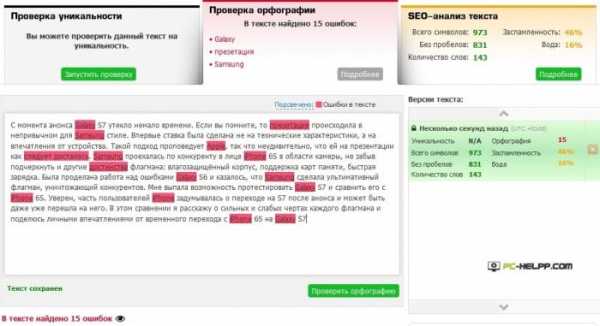
Сервис проверки орфографии Text.ru
Рекомендую: Как проверить ударения в словах онлайн.
Languagetool.org — это еще один сервис, который поможет вам определить места, где необходимо поставить запятую или определит ошибку в слове. Сайт работает с многими языками, такими как – английский, польский, немецкий и другие. Всего сайт поддерживает проверку правописания более 20 языков мира. Сервис является бесплатным, вы можете просто перейти по ссылке https://www.languagetool.org/ и вставить свой текст для проверки. После чего нажмите внизу правую синюю кнопку для старта и ваш текст будет проверен за короткое время.
- Слева внизу вы можете выбрать язык проверяемого текста.
- После проверки сайт выкрасит найденные ошибки в разные цвета.
- Каждый цвет обозначает свой вид ошибки.
- Нажмите на любой цвет, и вы увидите список из предложенных исправлений, который доступен именно для этого случая.
- На сайте есть возможность добавить такую проверку прямо в ваш браузер, будь то Chrome, Mozilla и др.
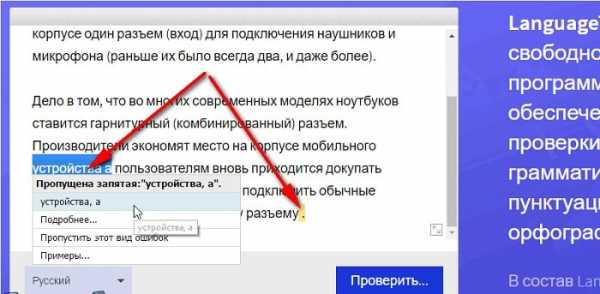
Инструмент languagetool.org
Online.orfo.ru – специальный сервис просмотра орфографии онлайн
Online.orfo.ru — это один из качественных сервисов, который предоставляет свои услуги бесплатно и без регистрации. Для тех, кому приходится часто проверять свои тексты на ошибки запятых, есть настольная версия для всех версий Windows, начиная с 7. ОРФО отлично интегрирован со всеми популярными текстовыми сервисами, в том числе и онлайн.
Настольные программы предоставляются в платном варианте за подписку ее обновлений на год. На странице http://www.informatic.ru/2016 предоставлен полный перечень продуктов, которые вы можете приобрести. Программа работает с популярными языками – русским, английским, украинским, французским, немецким, испанским, португальским.
- Чтобы воспользоваться онлайн сервисом для проверки запятых, перейдите по ссылке http://onlien.orfo.ru/ и введите в специальное поле свой текст для проверки.
- После этого найдите на панели инструментов кнопку «Проверить», она расположена последней в ряду и нажмите на нее.
- После этого все ошибки текста будут подсвечены разными цветами.
- Снизу на панели есть 4 кнопки, в которых вы можете выбрать язык, выбрать игнорирование различных элементов текста, в том числе цифры и латинские буквы и др.

Сервис проверки орфографии online.orfo.ru
5-ege.ru — проверит пунктуации за вас
Этот сервис 5-ege.ru работает немного иначе, так сказать в ручном режиме. Здесь вы можете подбирать ваш случай словосочетания с определенным знаком препинания, в нашем случае с запятой и проверить, нужна ли она в этом случае. Сервис создан целенаправленно для тех, кто готовится к сдаче ЕГЭ или прочим экзаменам. На сайте размещено большое количество материалов для подготовки, проверки и ознакомления по различным предметам – физика, обществознание, русский язык и др. А также несколько сервисов, которые помогают учащимся проверить себя в различных направлениях.
На сайте есть морфологический разбор слов, проверка пунктуации и тест-симулятор настоящего ЕГЭ, где вы можете испытать свои силы в сдаче экзамена государственного значения.
Проверить запятые в тексте вам предлагается практически самому. Для этого введите словосочетание в пустое поле, которое служит неким поиском случаев с нужным знаком. Например, вводим словосочетание «не то что» — и видим его описание, случаи употребления и другую информацию. Такой способ в некоторых случаях даже приоритетней других сервисов, ведь здесь вы наглядно можете ознакомиться не только с примерами употребления, но и с правилами русского языка, касающиеся этого словосочетания.
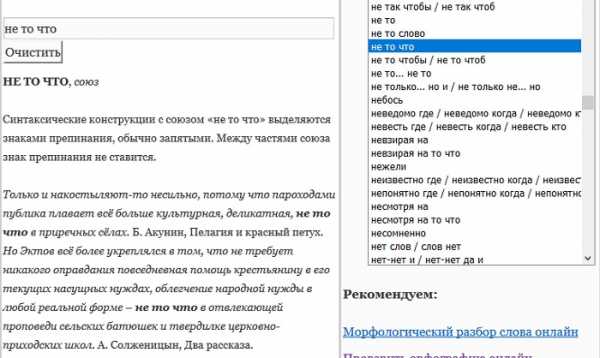
Сервис для подготовки к ЕГЕ и проверки орфографии 5-ege.ru
- Для того, чтобы воспользоваться сервисом введите в адресную строку браузера http://5-ege.ru/proverka-punktuacii/.
- Затем в строке введите словосочетание из вашего текста, в котором вы сомневаетесь в употреблении знака препинания.
- После этого система покажет вам примеры его употребления, правила.
- Вы можете найти и выбрать свое слово или словосочетание из списка справа и проверить есть ли запятые в тексте.
Орфограммка – удобный и доступный сервис для проверки орфографии
Орфограммка – это популярный сервис, который предоставляет качественную проверку ваших текстов онлайн на запятые и не только. Сервис является платным и доступен только для физических лиц. На сайте есть ссылка на другой сервис этих же разработчиков, который предлагает специальный корпоративный сервис подобных услуг. Для любых действий на сайте нужно зарегистрироваться. Это сделать можно при помощи социальных сетей из главной страницы. Если у вас есть аккаунт Facebook, Yandex, Vk.com, Mail.ru, Google, то вы легко сможете войти в один клик.
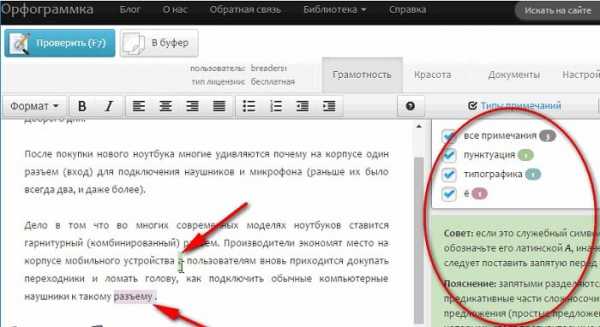
Анализ от orfogrammka.ru
- После того, как вы зарегистрируетесь или войдете на https://orfogrammka.ru/ под учетной записью соц. сети.
- Вы попадаете на страницу проверки текста, где можно проверить запятые в тексте онлайн. Для этого просто скопируйте нужный текст и вставьте его в окно.
- Далее нажмите кнопку вверху на панели «Проверить» или клавишу F7 на клавиатуре.
- После этого система найдет ошибки в тексте, если они есть, и укажет вам на них с предоставлением разъяснений к каждой, проставит запятые там, где вы их пропустили и уберет там, где они лишние.
- Бесплатная (или ознакомительная) регистрация предоставляется сроком на один месяц, далее вы не сможете пользоваться сервисом, пока не оплатите подписку на определенный срок.
sdelaicomp.ru
Как проверить пунктуацию в Ворде
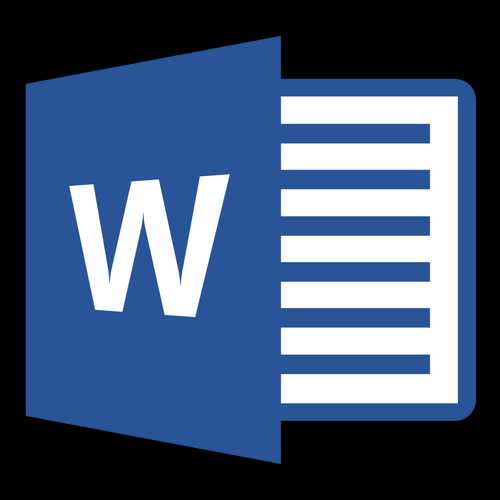
Проверка пунктуации в MS Word осуществляется посредством инструмента проверки правописания. Для того, чтобы запустить процесс проверки, достаточно нажать “F7” (работает только на ОС Windows) или же кликнуть по значку книги, расположенному в нижней части окна программы. Также, для запуска проверки можно перейти во вкладку “Рецензирование” и нажать там кнопку “Правописание”.
Урок: Как в Ворде включить проверку орфографии
Выполнять проверку можно и вручную, для этого достаточно просто просматривать документ и кликать правой кнопкой мышки по словам, которые подчеркнуты красной или синей (зеленой) волнистой линией. В этой статье мы подробно рассмотрим то, как запустить в Word автоматическую проверку пунктуации, а также то, как ее выполнить вручную.
Автоматическая проверка пунктуации
1. Откройте документ Ворд, в котором необходимо выполнить проверку пунктуации.
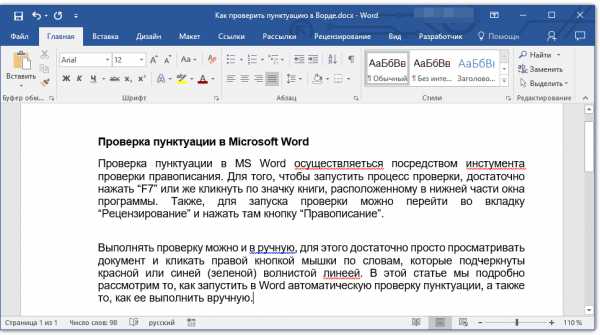
- Совет: Убедитесь в том, что вы проверяете правописание (пунктуацию) в последней сохраненной версии документа.
2. Откройте вкладку “Рецензирование” и нажмите там кнопку “Правописание”.
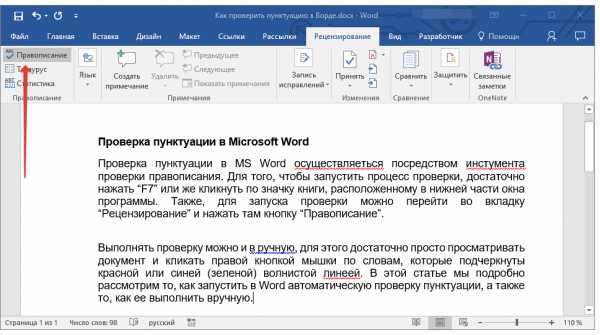
- Совет: Для проверки пунктуации в части текста, сначала выделите этот фрагмент с помощью мышки, а затем нажмите кнопку “Правописание”.
3. Будет запущен процесс проверки правописания. Если в документе будет найдена ошибка, в правой части экрана появится окно “Орфография” с вариантами ее исправления.
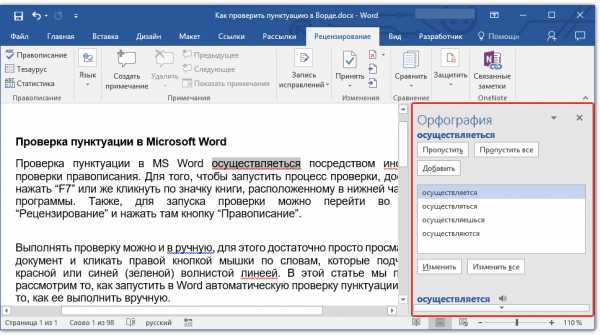
- Совет: Для запуска проверки правописания в ОС Windows можно просто нажать клавишу “F7” на клавиатуре.
Урок: Горячие клавиши в Word
Примечание: Слова, в которых допущены ошибки, будут подчеркнуты красной волнистой линией. Собственные имена, а также слова, неизвестные программе, тоже будут подчеркнуты красной линией (синей в предыдущих версиях Ворда), грамматические ошибки будут подчеркнуты синей или зеленой линией, в зависимости от версии программы.
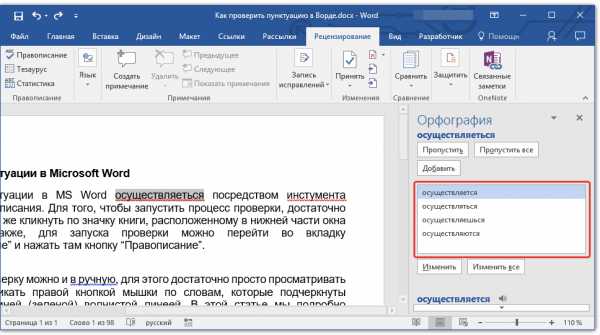
Работа с окном “Орфография”
В верхней части окна “Орфография”, которое открывается при нахождении ошибок, имеются три кнопки. Давайте детально рассмотрим значение каждой из них:
- Пропустить — нажав на нее, вы “скажите” программе, что в выделенном слове нет ошибок (хотя на деле они там могут быть), но, если это же слово будет повторно найдено в документе, оно снова будет выделено, как написанное с ошибкой;
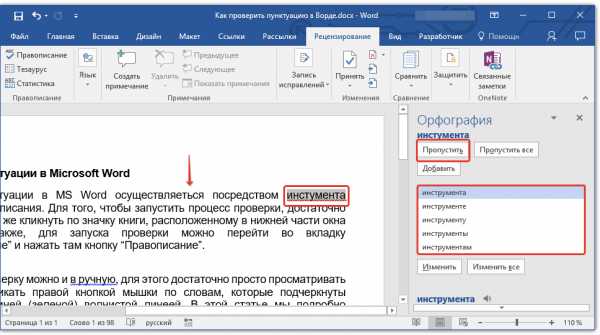
- Пропустить все — нажатие на эту кнопку даст программе понять, что каждое использование данного слова в документе является верным. Все подчеркивания этого слова непосредственно в этом документе исчезнут. Если это же слово будет использовано в другом документе, оно снова будет подчеркнутым, так как Ворд в нем увидит ошибку;
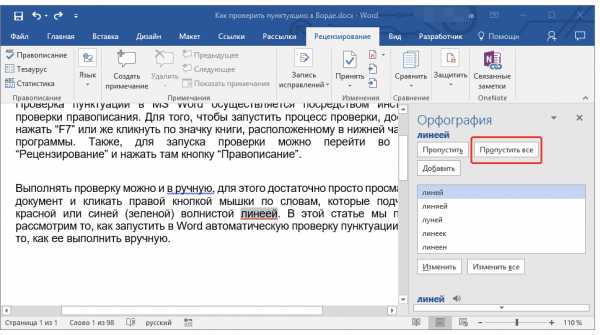
- Добавить (в словарь) — добавляет слово в внутренний словарь программы, после чего данное слово больше никогда не будет подчеркнуто. По крайней мере, до тех пор, пока вы не удалите, а затем снова не установите MS Word на своем компьютере.
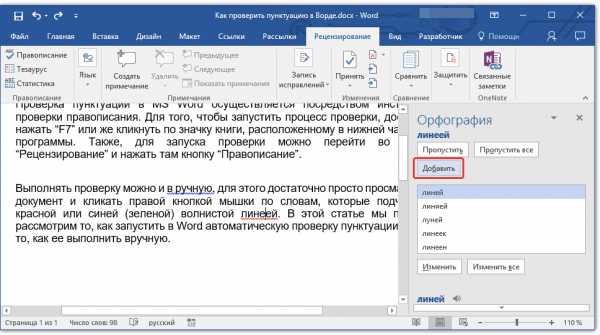
Примечание: В нашем примере некоторые слова специально написаны с ошибками, чтобы было проще понять, как функционирует система проверки правописания.
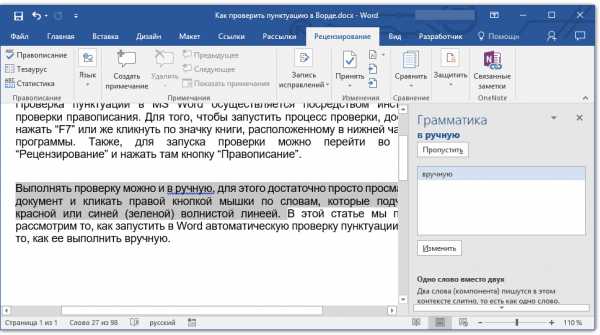
Выбор правильных исправлений
Если документ содержит ошибки, их, конечно же, нужно исправлять. Поэтому внимательно просмотрите все предложенные варианты исправления и выберите тот, который вам подходит.
1. Кликните по правильному варианту исправления.
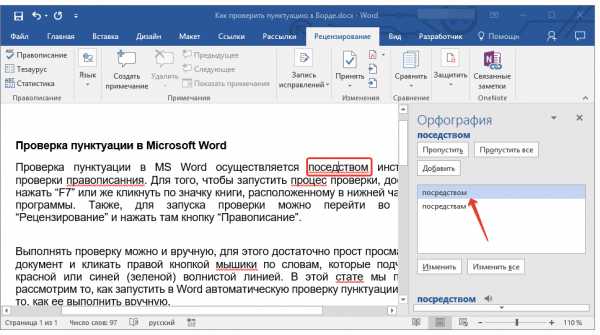
2. Нажмите кнопку “Изменить”, чтобы внести исправления только в этом месте. Нажмите “Изменить все”, чтобы исправить это слово во всем тексте.
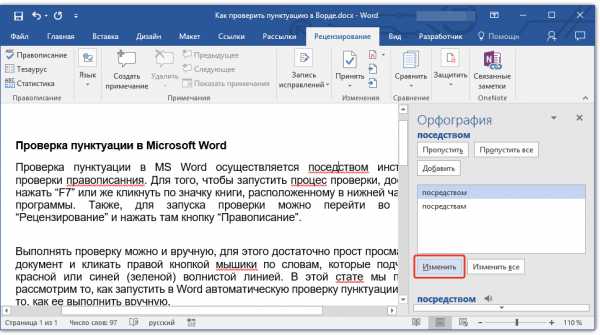
- Совет: В случае, если вы не уверены, какой из предложенных программой вариантов правильный, поищите ответ в интернете. Обратите внимание на специальные сервисы для проверки орфографии и пунктуации, такие как “Орфограммка” и “Грамота”.
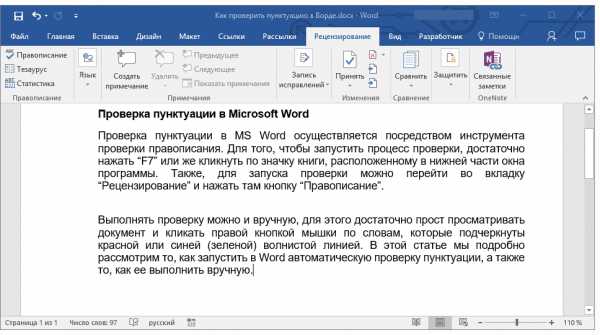
Завершение проверки
Если вы исправите (пропустите, добавите в словарь) все ошибки в тексте, перед вами появится следующее уведомление:
Нажмите кнопку “ОК”, чтобы продолжить работу с документом или сохранить его. При необходимости, вы всегда можете запустить повторный процесс проверки.
Ручная проверка пунктуации и правописания
Внимательно просмотрите документ и найдите в нем красные и синие (зеленые, в зависимости от версии Ворда). Как было сказано в первой половине статьи, слова, подчеркнутые красной волнистой линией, написаны с ошибками. Фразы и предложения, подчеркнутые синей (зеленой) волнистой линией, неправильно составлены.
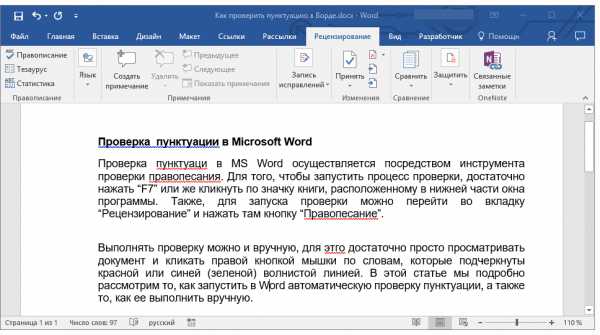
Примечание: Не обязательно запускать автоматическую проверку орфографии, чтобы увидеть все ошибки в документе — эта опция в Word включена по умолчанию, то есть, подчеркивания в местах ошибок появляются автоматически. Кроме того, некоторые слова Ворд исправляет автоматически (при активированных и правильно настроенных параметрах автозамены).
ВАЖНО: Word может показать большинство пунктуационных ошибок, но исправлять их автоматически программа не умеет. Все пунктуационные ошибки, допущенные в тексте, придется править вручную.
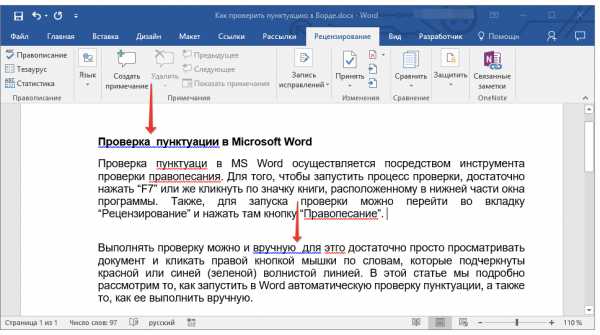
Состояние ошибок
Обратите внимание на значок книги, расположенный в нижней левой части окна программы. Если на этом значке отображается галочка, значит, ошибки в тексте отсутствуют. Если же там отображен крестик (в старых версиях программы он подсвечивается красным цветом), кликните по нему, чтобы увидеть ошибки и предложенные варианты их исправлений.
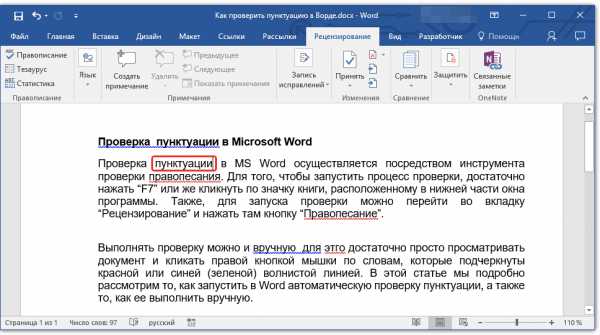
Поиск исправлений
Для того, чтобы найти подходящие варианты исправлений, кликните правой кнопкой мышки по слову или фразе, подчеркнутой красной или синей (зеленой) линией.
Перед вами появится список с вариантами исправлений или рекомендованными действиями.
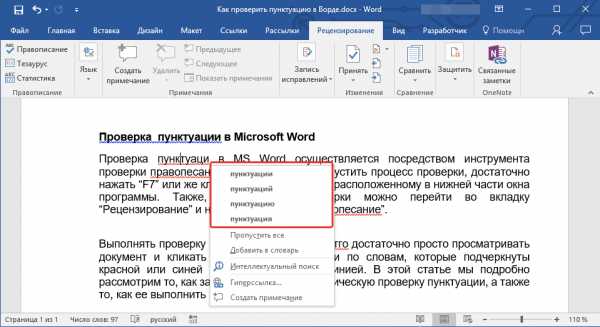
Примечание: Помните, что предложенные варианты исправлений являются правильными исключительно с точки зрения программы. Microsoft Word, как уже было сказано, считает ошибками все неизвестные, незнакомые ему слова.
- Совет: Если вы убеждены в том, что подчеркнутое слово написано правильно, выберите в контекстном меню команду “Пропустить” или “Пропустить все”. Если же вы хотите, чтобы Ворд больше не подчеркивал это слово, добавьте его в словарь, выбрав соответствующую команду.
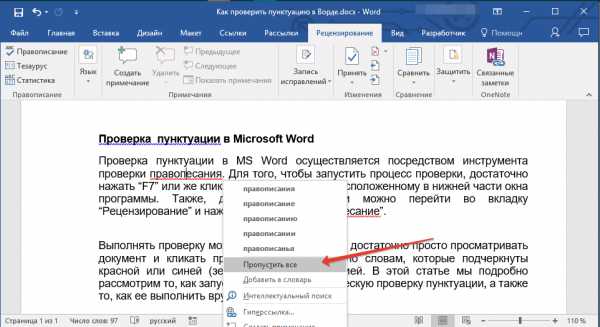
- Пример: Если вы вместо слова “Правописание” написали “Правопесание”, программа предложит следующие варианты исправлений: “Правописание”, “Правописании”, “Правописания” и другие его формы.
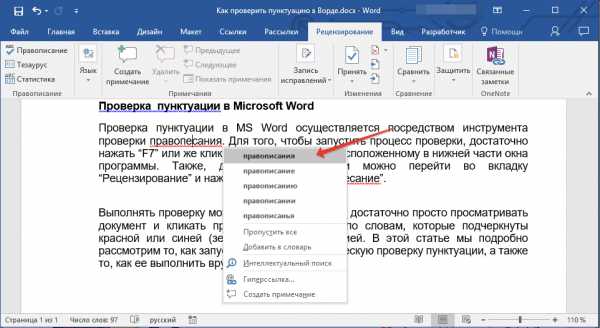
Выбор правильных исправлений
Кликнув правой кнопкой мышки по подчеркнутому слову или фразе, выберите правильный вариант исправления. После того, как вы кликните по нему левой кнопкой мышки, слово, написанное с ошибкой, автоматически будет заменено на правильное, выбранное вами из предложенных вариантов.
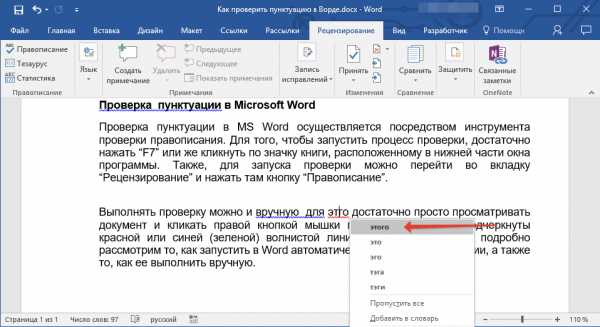
Небольшая рекомендация от Lumpics
Проверяя написанный вами документ на ошибки, обратите особое внимание на те слова, в написании которых вы чаще всего ошибаетесь. Постарайтесь их запомнить или записать, чтобы в дальнейшем не допускать тех же ошибок. Кроме того, для большего удобства вы можете настроить автоматическую замену слова, которое вы постоянно пишите с ошибкой, на правильное. Для этого воспользуйтесь нашей инструкцией:
Урок: Функция автозамены в Word
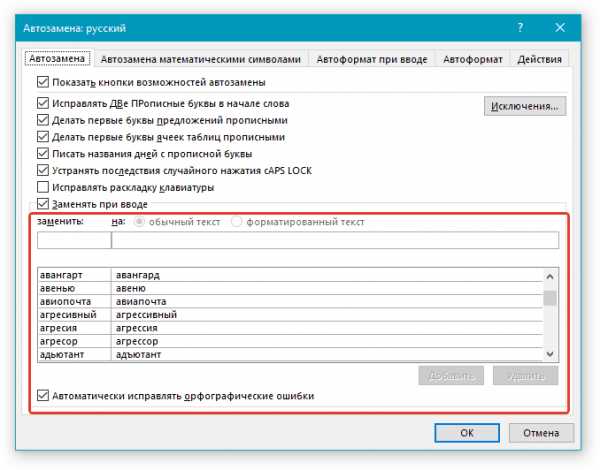
На этом все, теперь вы знаете, как в Ворде проверить пунктуацию и орфографию, а значит, конечные версии создаваемых вами документов не будут содержать ошибок. Желаем вам удачи в работе и учебе.
Мы рады, что смогли помочь Вам в решении проблемы.Опишите, что у вас не получилось. Наши специалисты постараются ответить максимально быстро.
Помогла ли вам эта статья?
ДА НЕТlumpics.ru
Как проверить пунктуацию онлайн, а так же орфографию?
Здравствуйте всем! В этой статье будет рассказано, как проверить пунктуацию онлайн. Русский язык – это своеобразное зеркало, посредством которого мы отображаем дух всего народа. В настоящее время каждый из нас сталкивается с написанием текста. Для правильного понимания нужно ставить знаки препинания. Вы, наверное, уже знаете, что неправильно поставленная запятая может кардинально поменять смысл предложения.
Microsoft Word установлен практически на всех ПК. Иногда, мы, конечно же, прибегаем за помощью к этой программе, но не всегда она может нам помочь. Именно поэтому на помощь к нам приходят онлайн-сервисы, которые помогают проверить предложение на пунктуацию. О различных вариантах проверки пунктуации я и расскажу в сегодняшней статье.
Когда нужны знания по правописанию?
Действительно грамотность написания текста – признак солидарности намерений человека. Например, комично будет выглядеть претендент на вакантное местно руководителя, если он подаст резюме с немыслимым количеством допущенных ошибок. Согласитесь, кому захочется принимать на работу такого работника.
Не буду заострять внимание на ситуации, когда человеку нужно написать текст прямо здесь и сейчас. Мое повествование о конкретных ситуациях, когда человеку требуется проверить свою грамотность.
Впрочем, инструменты, которые я рассмотрю ниже, некоим образом не относятся к программным средствам, так сказать, «непогрешимости». В процессе проверки и исправления, программа может предложить вариант «абракадабра», особенно, когда дело касается правильно расставленных знаков препинания. К сожалению, на сегодняшний день отсутствует такой софт, который бы отвечал такому понятию, как абсолютно верный и корректный в исправлениях.
Как проверить орфографию и пунктуацию?
Проверить грамматику можно различными способами. Например, можно применять различные программы, сайты, даже Яндекс может прийти на помощь. Все веб-порталы условно можно разделить на две категории:
- проверить текст на грамотность с помощью сервиса Яндекс;
- проверить текст на пунктуацию с помощью бесплатных сервисов.
Проверить пунктуацию онлайн с помощью программ
Теперь можно перейти к самой процедуре проверки орфографии и пунктуации. Опишу некоторые сервисы.
Орфограммка
Сайт, проверяющий пунктуацию: https://orfogrammka.ru
Этой программой пользуются большинство коперайтеров, поскольку в ней есть много хороших качеств. У нее установлен простой в понимании интерфейс. Если вы хотите провести углубленный анализ, то достаточно нажать на одну всего лишь кнопку. Кроме того, разные ошибки выделяются разными цветами. Там же можно редактировать сам текст.
Техт.ру
Сайт: https://text.ru
Во многих биржах есть функция проверки уникальности, но вместе с тем есть и проверка орфографии. По мне, техт.ру самый удобный и надежный сервис. С помощью него можно проверить правильность написания текста, а также и его уникальность. Сервис с простым интерфейсом придет по нраву всем пользователям.
Languagetool
Сайт: https://languagetool.org/ru/
Проверить правописание можно с помощью этого сайта. Это еще один вариант, чтобы не упасть лицом в грязь. Своеобразная кроссплатформенность приложения дает возможность мгновенно конвертировать ПО средство проверки текста на предмет наличия ошибок в текстовый редактор либо же встроить в браузер для его использования.
Online.orfo.ru
Сайт: http://www.orfo.ru
С помощью сервиса можно бесплатно проверить ошибки в тексте. В принципе название сервиса всё говорит само за себя. К слову, ваша орфография и пунктуация будет значительно улучшена.
Если вам чрезвычайно необходим проверочный инструмент правописания, например, по долгу профессиональной деятельности, то без этого ПО средства не обойтись.
Как проверить пунктуацию в ворде?
У многих установлен Ворд. Используют разные версии, начиная с самой старой, и заканчивая с самой новой. В ворде 2010, как и во всех остальных, есть удобная функция, которая позволяет пользователям проверить предложение на ошибки. Давайте допустим небольшой пункционный недочет и посмотрим, что будет.
В предложении синим цветом выделилось слово, после которого нужно поставить запятую. Для его исправления можно нажать правой кнопкой мыши по этому слову и выбрать предлагаемый вариант, либо поставить общую проверку орфографии и грамматики. На скрине показано что будет, если выбрать первый вариант
А если второй, то:
В разделе «Рецензирование» требуется выбрать «Правописание». Так вы запустите проверку.
Теперь можно приступить к исправлению.
Таким образом, теперь вы знаете, как проверить пунктуацию онлайн. Усвоив этот материал, вы будете «дружить» со знаками препинания. Безусловно, перечень инструментов, которые помогают отыскивать пунктуационные ошибки, безграничен, все их разом и не перечислишь. Сегодня я описал самые популярные сервисы, которые однозначно смогут вам помочь. Благодарю всех за внимание, всем пока и конечно же задаем вопросы в комментариях!
bezkompa.ru